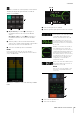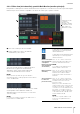User Manual
4. Pantallas
MMP1 Manual de funcionamiento
46
4-2-3. Editor view (vista de editor), pantalla Main Monitor (monitor principal)
Esta pantalla se utiliza para el control de monitorización. En comparación con Control view, esta vista no presenta ninguna
limitación respecto a los formatos compatibles o al número de canales que se pueden controlar.
1
Seleccione el audio que desee monitorizar.
2
Permite establecer los niveles de salida de
monitorización y otros ajustes.
Seleccione el audio que desee supervisar desde los
Monitor Sources (orígenes de monitorización)
disponibles. Active “SUM” (suma) (verde) para
seleccionar varios Monitor Sources a la vez.
NOTA
Puede especificar qué audio de origen de entrada se
monitorizará mientras se mantenga pulsado el botón “Monitor
Source” de MMP1 Editor.
Seleccione el audio que desee monitorizar en las salidas
Cue disponibles. Para cambiar las salidas Cue
disponibles para su selección a Cue 5 - Cue 8, active
“Cue 5-8” (verde).
NOTA
Los orígenes de entrada y los formatos de salida de Cue se
pueden establecer en MMP1 Editor.
1
2
Aquí puede mostrar
y cargar las
funciones User
Assignable. También
puede pasar el dedo
para cambiar a la
pantalla de contador.
Se utiliza para ajustar la mitad izquierda de
la pantalla que se va a manejar para la
salida de Main Monitor.
Se utiliza para ajustar la mitad izquierda de
la pantalla que se va a manejar para la
salida de auriculares.
Monitor Level (nivel
de monitorización)
o Headphone
Monitor Level (nivel
de monitorización
de auriculares)
Pulse “
u
”
“
d
” o deslice el valor hacia
arriba y hacia abajo para establecer los
niveles de salida de monitorización.
NOTA
Si se cambia el valor de Monitor Level,
también cambia el valor de SPL.
DIM Level (nivel de
atenuador)
Pulse “
u
”
“
d
” o deslice el valor hacia
arriba y hacia abajo para establecer la
atenuación de la señal de salida de
monitorización cuando está activado el
atenuador.
SPL Level (nivel de
los niveles de
presión de sonido)
Pulse “
u
”
“
d
” o deslice el valor hacia
arriba y hacia abajo para establecer SPL
(Sound Pressure Levels, niveles de
presión de sonido).
Dado que los valores de Monitor Level
están vinculados a SPL si esta opción está
activada, el valor de SPL se modifica en
consonancia con el valor de Monitor Level.
Por ejemplo, si se modifica el valor de
Monitor Level de -10 dB a -20 dB cuando
se ha establecido SPL en 85 dB, el valor
de SPL cambiará a 75 dB.
NOTA
SPL level no se puede cambiar si “SPL
Level Lock” en la pantalla Preference
esta en ON.